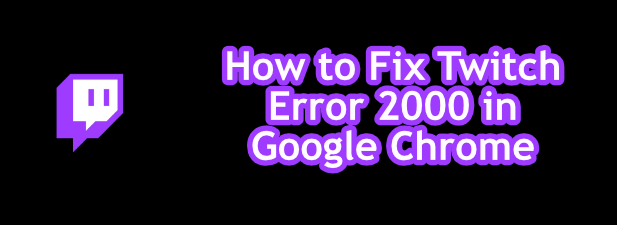На чтение 5 мин. Просмотров 6.2k. Опубликовано 03.09.2019
Twitch постепенно находит свою нишу с потоковым вещанием и видео по запросу, где он собирает десятки миллионов ежедневных зрителей. Кроме того, Twitch.tv – это надежный сервис, и ошибки встречаются довольно редко.
Тем не менее, иногда возникают проблемы, такие как сетевая ошибка с кодом 2000 . По сравнению с некоторыми другими ошибками, это была распространенная проблема, которая затронула значительную часть пользователей.
Мы предоставили некоторые шаги для решения этой проблемы ниже, поэтому обязательно выполните их.
Содержание
- Как я могу исправить сетевую ошибку 2000 на Twitch:
- 1: обновить поток
- 2: Проверьте соединение
- 3. Установите UR Browser
- Скачать UR Browser бесплатно
- 4: временно отключить сторонний антивирус
- 5: очистить кеш браузера
- 6: отключить расширения
- 7. Попробуйте настольный клиент
Как я могу исправить сетевую ошибку 2000 на Twitch:
- Обновить поток
- Проверьте соединение
- Установите UR Browser [БЫСТРОЕ РЕШЕНИЕ]
- Временно отключить сторонний антивирус
- Очистить кеш браузера
- Отключить расширения
- Попробуйте настольный клиент
1: обновить поток
Давайте начнем с самого простого. Это также может быть вызвано чем-то на вашей стороне, но это не правило. Иногда самый незначительный сбой или несоответствие в потоке может вызвать ошибку сети «2000». Просто обновите поток несколько раз, пока ошибка не исчезнет.
С другой стороны, если ошибка все еще присутствует, мы предлагаем выполнить дополнительные шаги, которые мы предоставили ниже.
2: Проверьте соединение
Следующий шаг, который мы рекомендуем выполнить, касается вашей сети. Если вы можете перемещаться по Интернету без каких-либо проблем, и проблема возникает только при потоковой передаче содержимого Twitch, просто временно отключите VPN или прокси.
С другой стороны, если у вас есть глобальные проблемы с сетью в целом, есть несколько шагов по устранению неполадок, которые вы можете попробовать.
Вот несколько шагов, которые помогут вам решить проблемы с сетью:
- Перезагрузите ваш роутер и компьютер.
- Отключить VPN или прокси временно
- Флеш DNS
- Запустите средство устранения неполадок подключения из меню устранения неполадок.
Иногда прокси-сервер нельзя отключить независимо от того, что вы делаете. Мы подготовили простое руководство для такого случая.
3. Установите UR Browser

В качестве альтернативы, мы можем совершенно открыто предложить попробовать альтернативный браузер. Нашим оружием выбора является появляющийся без ошибок и довольно стабильный UR Browser.
Благодаря такому большому количеству вещей, особенно конфиденциальности и стабильности, этот браузер должен предоставить вам возможность плавной потоковой передачи.
Как поклонник потоковой игры и страстный последователь потоков Apex Legends, UR Browser работал на удивление хорошо, и вместе с остальной командой WindowsReport я настоятельно рекомендую попробовать.
Это не будет стоить вам ничего, и вы наверняка избежите ошибки Twitch 2000.
-
Скачать UR Browser бесплатно
4: временно отключить сторонний антивирус
Некоторые пользователи обнаруживают, что причиной проблемы была защита через Интернет, которую предлагают некоторые антивирусные решения. Они устранили ошибку, отключив модуль в настройках клиента, и Twitch снова начал работать.
Однако, поскольку существует множество антивирусных программ, мы не можем с уверенностью сказать, какая именно часть блокировала поток и вызвала вышеупомянутую ошибку.
По этой причине мы рекомендуем временно отключить антивирус. Конечно, мы не можем предложить продолжать без действительной защиты в течение длительного периода времени.
Тем не менее, таким образом вы, по крайней мере, поймете, вызывает ли антивирус ошибку «2000» или что-то еще под рукой.
Антивирус разрушает ваш поток? Не беспокойтесь, мы вас обеспечим.
5: очистить кеш браузера
Очистка кэша браузера – еще одно жизнеспособное решение. Все браузеры имеют тенденцию накапливать и хранить большое количество данных, включая файлы cookie и версии кэшированных сайтов.
Это, конечно, неизбежное зло, поскольку практически все сайты собирают ваши данные (включая Twitch), а сам браузер собирает все, чтобы ускорить процесс загрузки.
Однако они имеют тенденцию делать прямо противоположное и замедлять соединение или даже полностью его нарушать.
Чтобы решить эту проблему, мы предлагаем очистить все данные, сохраненные вашим браузером. Разумеется, пароли являются исключением. Вот как это сделать в 3 основных браузерах:
Google Chrome и Mozilla Firefox
- Нажмите Shift + Ctrl + Delete , чтобы открыть меню « Очистить данные о просмотре ».
- Выберите «Все время» в качестве диапазона времени.
- Сосредоточьтесь на удалении файлов cookie , кэшированных изображений и файлов ‘и других данных сайта.
-
Нажмите кнопку Очистить данные .
Microsoft Edge
- Open Край .
- Нажмите Ctrl + Shift + Delete .
-
Установите все флажки и нажмите Очистить .
Хотите более простое решение? Ознакомьтесь с этим руководством, чтобы автоматически очистить кэш быстро и легко.
6: отключить расширения
Помимо сохраненных данных, ваш браузер, скорее всего, будет иметь несколько расширений различного назначения. Однако, хотя большинство из них не имеют ничего общего с сетевой ошибкой Twitch, некоторые из них просто могут.
Прежде чем вы начнете удалять расширения, мы предлагаем открыть Twitch в режиме инкогнито.
Таким образом, вы увидите, действительно ли ошибка вызвана некоторыми расширениями или чем-то совершенно другим. Просто нажмите на главное меню и выберите режим инкогнито (окно InPrivate на Edge).
Перейдите к Twitch и войдите, если необходимо. После этого ошибка больше не должна вас беспокоить. Если Twitch не позволяет вам зарегистрироваться, вы можете обратиться к этой статье, чтобы быстро решить проблему.
7. Попробуйте настольный клиент
Наконец, если вы просто не можете справиться с ошибкой, возникающей в браузерном клиенте Twitch, мы рекомендуем попробовать версию для настольного компьютера. По моему опыту, это гораздо более стабильный выбор.
Этот выделенный клиент работает аналогичным образом, но предлагает лучший общий опыт и значительную долю дополнительных функций.
Если вы решите попробовать, вы можете найти установщик здесь.

Вот и все на сегодня. Мы надеемся, что эти шаги предоставили вам разрешение для сетевой ошибки Twitch «2000».
В конце вы можете поделиться своими мыслями, альтернативными решениями или вопросами в разделе комментариев ниже.
Ошибка 2000 на Твиче периодически появляется у всех пользователей – не беда, мы знаем, что можно сделать! Разберем возможные причины возникновения проблемы и самостоятельно устраним поломку. Всего пара минут до наслаждения любимыми трансляциями!
Как исправить
Ошибка сети 2000 на Твиче – это проблема доступа к серверу. Входящий сигнал автоматически блокируется, подключение не может быть установлено. Как следствие, появляется черный экран, прерываются все трансляции и восстановление не удается. Что делать? Есть несколько способов решения проблемы – зависит от причины возникновения!
Ошибка 1000 — другая распространенная проблема у пользователей Твич. Как ее исправить, мы писали в отдельной статье.
Проверить настройки антивируса
Иногда ошибка сети в Twitch происходит по вине антивируса или брандмауэра, блокирующих работу сервиса:
- Откройте настройки антивируса или брандмауэра;
- Найдите кнопку «Приостановить работу»;
- Перезагрузите страницу в браузере;
- Теперь вновь включите брандмауэр или антивирус.
Обязательно внесите сервис в исключения или «белый список». Конкретной инструкции нет – у каждого ПО свои настройки!
Отключить блокировщик рекламы
Ошибка сети Твич может появиться по вине блокировщика рекламы, который установлен в вашем веб-обозревателе:
- Откройте сайт платформы и пройдите авторизацию;
- Найдите иконку блокировщика на верхней панели (где отображаются установленные дополнения);
- Нажмите и выберите пункт «Отключить».
Рекомендуем покопаться в настройках и внести платформу в исключения блокировщика рекламы.
Очистка куки
Следующее, о чем стоит знать – очистка куки. Данные сайта, хранящиеся на компьютере, могут вызвать Twitch error 2000. Приводим инструкцию на примере самого популярного обозревателя Гугл Хром:
- Нажмите на три точки наверху справа и перейдите к настройкам;
- Ищите кнопку «Конфиденциальность и безопасность», затем – «Настройки сайтов»;
- Нажмите на «Файлы cookie…»;
- Щелкайте по значку «Все файлы cookie и данные сайта» и ищите онлайн-сервис в списке сайтов;
- Кликайте по значку корзинки – не забудьте подтвердить действие.
Запомните – придется пройти авторизацию повторно!
Дополнительные варианты решения проблемы
- Если произошла ошибка сети Твич, не огорчайтесь – лучше перезагрузите компьютер и повторите попытку. Переподключите устройство, раздающее интернет.
- Не забывайте о стабильности интернет-подключения! Всегда перезагружайте роутер/модем и осуществляйте подключение к другим мобильным/беспроводным сетям. Простое действие решает массу проблем и экономит ваше время и силы.
- Еще вариант, который не стоит отклонять – попробуйте подключение через ВПН. В сети масса платных и бесплатных сервисов. Просто установите, пройдите регистрацию (при необходимости) и запустите!
- Последнее, что стоит рекомендовать – если ошибка 2000 Twitch появляется в конкретном браузере, поменяйте его на другой веб-обозреватель. Частенько трудности возникают в «слабеньких» браузерах.
Больше вас не будет пугать ошибка Твича 2000 – что делать, знаете! Несколько несложных советов и простеньких хитростей помогут устранить проблему – вы можете смотреть видео, подключаться к новым стримам и наслаждаться платформой на все сто процентов.
Twitch постепенно нашел свою нишу с прямыми трансляциями и видео по запросу, где ежедневно собирают десятки миллионов зрителей. Однако похоже, что многие пользователи получают ошибку Twitch 2000 при попытке запустить свои любимые потоки.
Кроме того, Твич. тв надежный сервис. Однако ошибки случаются довольно редко, и иногда могут возникать проблемы. Наш представленный код ошибки говорит примерно следующее:
Произошла ошибка сети. Пожалуйста, попробуйте еще раз (ошибка #2000).
По сравнению с некоторыми другими ошибками, это была широко распространенная проблема, затронувшая большую часть пользователей. Если вы находитесь в одной лодке, убедитесь, что вы следуете шагам ниже.
Прежде чем узнать, что вы можете сделать, чтобы решить эту надоедливую проблему, мы предлагаем взглянуть на наиболее распространенные причины, объясняющие, почему она может появиться.
Почему я могу столкнуться с ошибкой Twitch 2000?
Всегда важно осознавать причины, объясняющие ошибки, с которыми вы сталкиваетесь в своей повседневной деятельности. Таким образом, мы составили краткий список, который поможет вам лучше понять представленную нами ситуацию:
- Ошибки, связанные с потоковой передачей или подключением к Интернету. Даже если некоторые пользователи забывают об этих причинах, они довольно распространены и могут повлиять на вашу работу с Twitch. В этом случае следует проверить интернет-соединение и обновить поток. Вы узнаете, как легко это сделать, далее в этой статье.
- Временные проблемы с вашим браузером. Любой браузер иногда может запускать вступительные ролики, из-за чего вы не можете запускать свои любимые потоки. Даже если они появляются в большинстве случаев случайно и временно, мы настоятельно рекомендуем использовать специальный браузер, который имеет интеграцию с Twitch и обеспечивает бесперебойную и полную работу.
- Антивирус, расширения или кеш браузера блокируют приложение. Помните, что антивирус может чрезмерно защищать ваш опыт, блокируя определенные процессы. Кроме того, кеш браузера и расширения могут ограничивать вашу активность на Twitch. В таких ситуациях вам поможет очистка или отключение некоторых параметров.
Мы предоставили несколько шагов для решения этой проблемы ниже, поэтому обязательно следуйте им.
Как исправить сетевую ошибку 2000 на Twitch?
1. Временно отключите VPN
Чтобы быстро исправить код ошибки Twitch 2000, первый шаг, который мы рекомендуем выполнить, касается вашей сети.
Если вы можете перемещаться по Интернету и проблема возникает только при потоковой передаче контента Twitch, просто временно отключите VPN в Windows 10/11.
2. Устраните неполадки с сетевым подключением
2.1. Перезагрузите маршрутизатор и компьютер.
2.1.1 Маршрутизатор
- Отключите роутер и модем.
- Подождите минуту.
- Подключите модем обратно.
- Теперь подождите еще минуту.
- Подключите маршрутизатор, затем подождите пару минут.
2.1.2 ПК
- В левом нижнем углу панели задач Windows щелкните значок Windows.
- Нажмите кнопку питания, показанную ниже.
- Выберите Перезагрузить компьютер.
2.2 Запустите средство устранения неполадок
2.3 Сброс DNS
С другой стороны, если у вас есть глобальные проблемы с сетью в целом, вы можете попробовать выполнить описанные выше шаги по устранению неполадок.
Мы также рекомендуем вам внимательно ознакомиться с нашим списком лучших программ, которые могут решить проблемы с сетью в Windows 10, если вам не удается устранить их вручную.
3. Установите лучший браузер с интеграцией Twitch
В качестве альтернативы мы можем совершенно открыто предложить попробовать альтернативный браузер. Наше любимое оружие — безошибочное и довольно стабильное решение, описанное ниже.
С таким количеством вещей, особенно с конфиденциальностью и стабильностью, этот браузер должен обеспечить вам бесперебойную потоковую передачу.
Для любителей игр и заядлых поклонников потоков этот браузер работает удивительно хорошо, ничего вам не стоит, и вы наверняка избежите ошибки Twitch 2000.
Opera GX — это специальная версия основного браузера Opera, включающая уникальные функции, предназначенные для улучшения игрового процесса и работы в Интернете.
Одной из самых полезных функций является бесшовная интеграция с Twitch, которая позволяет вам видеть наиболее интересующие вас темы прямо на боковой панели.
Он также высвобождает ресурсы, устраняя вкладки для увеличения скорости и уменьшения задержки, и вы можете контролировать, сколько ОЗУ, ЦП и сети использует ваш браузер.
Этот браузер оптимизирован для потоковой передачи игр (встроенная опция Twitch на боковой панели) и обеспечивает бесшовную интеграцию с Discord для обмена мнениями с вашим игровым сообществом.
Он имеет полностью настраиваемый пользовательский интерфейс (обширная цветовая палитра, специальные эффекты, обои и темы), а функция темного режима доступна на любой странице, чтобы расслабить глаза.
Ознакомьтесь с другими впечатляющими функциями Opera GX :
- Бесплатный VPN
- Блокировщик рекламы
- Предназначен для потоковых приложений
- Легко использовать
4. Обновите поток
Начнем с самого простого. Это также может быть вызвано чем-то с вашей стороны, но это не правило. Иногда малейшая задержка или несоответствие в потоке может вызвать сетевую ошибку 2000.
Просто обновите поток несколько раз, пока ошибка не исчезнет. Для этого просто откройте поток, который не загружается, затем нажмите кнопку со стрелкой, показанную на рисунке ниже.
Если код ошибки Twitch 2000 все еще не исправлен, обязательно продолжайте читать.
5. Очистите кеш браузера
5.1 Google Chrome
- Нажмите Windows клавишу, введите Chrome и откройте первый результат.
- Используйте следующую горячую клавишу, чтобы открыть меню «Очистить данные просмотра»:
Ctrl + Shift + Delete - Выберите Все время в качестве временного диапазона.
- Установите галочки в полях «Файлы cookie и другие данные сайта» и «Кэшированные изображения и файлы». (Если вы хотите, вы также можете проверить опцию просмотра данных)
- Нажмите на кнопку «Очистить данные».
5.2 Mozill Firefox
- Нажмите на Windows клавишу, введите Firefox, затем откройте его.
- Нажмите Shift + Ctrl + Delete, чтобы открыть меню «Очистить данные браузера».
- Выберите Все в качестве временного диапазона.
- Отметьте все, что вы хотите очистить, в разделах «История» и «Данные». Мы рекомендуем установить все флажки, кроме «Активные логины».
- Теперь нажмите ОК.
5.3 Microsoft Edge
- Нажмите Windows клавишу, затем введите Edge и откройте первый результат.
- Используйте следующее сочетание клавиш:. Ctrl + Shift + Delete
- Установите все флажки, кроме «Пароли».
- Теперь нажмите Очистить .
5.4 Opera
- Нажмите на Windows клавишу, введите Opera и откройте ее.
- Используйте то же сочетание клавиш: Ctrl + Shift + Delete.
- Выберите «Все время» в разделе «Временной диапазон».
- Установите все флажки, затем нажмите «Очистить данные».
- Кроме того, вы можете щелкнуть вкладку «Дополнительно», установить для параметра «Временной диапазон» значение «Все время», затем отметить все, что вам нужно, и нажать «Очистить данные».
- Мы рекомендуем не выбирать параметр «Пароли и другие данные для входа».
Очистка кеша браузера — еще одно эффективное решение для исправления кода ошибки Twitch 2000. Все браузеры склонны накапливать и хранить большое количество данных, включая файлы cookie и кешированные версии сайта.
Это, конечно, необходимое зло, так как в основном все сайты собирают ваши данные (включая Twitch) и сам браузер собирает все для ускорения процесса загрузки. Однако они, как правило, делают прямо противоположное и замедляют соединение или даже полностью нарушают его.
Чтобы решить эту проблему, мы предлагаем очистить все данные, хранящиеся в вашем браузере. За исключением паролей, конечно. Хотя очистка файлов cookie полезна для освобождения места на жестком диске и повышения эффективности вашего ПК, делать это вручную каждый раз может быть трудоемко.
Автоматический интеллектуальный инструмент, такой как CCleaner, может искать на вашем компьютере файлы cookie и удалять их все сразу, поэтому вам не нужно делать это отдельно для каждого браузера.
Благодаря опции интеллектуального сканирования CCleaner позволяет сохранять файлы cookie для веб-сайтов, на которые вы часто заходите. Интеллектуальное сканирование упрощает добавление веб-сайтов, которые вы часто посещаете, которые можно найти в разделе «Параметры» > «Файлы cookie» > «Сохранить файлы cookie». Эта функция доступна в любое время и настраивается по вашему желанию.
Очистка кеша браузера, скорее всего, решит проблему с Twitch, но это не гарантируется. Тем не менее, это довольно просто сделать, и это также ничего не повредит.
6. Отключить расширения
6.1 Chrome
- Нажмите Windows клавишу, введите Chrome и откройте первый результат.
- Нажмите кнопку меню «Настройка и управление Google Chrome» (три вертикальные точки в правом верхнем углу окна).
- Наведите указатель мыши на «Дополнительные инструменты» и нажмите «Расширения».
- На расширении, которое вы хотите удалить, нажмите Удалить.
- Подтвердите, нажав Удалить.
6.2 Mozilla Firefox
- Нажмите на Windows клавишу, введите Firefox, затем откройте первый результат.
- В правом верхнем углу окна перейдите в меню Firefox (обозначено тремя горизонтальными линиями).
- Перейдите к надстройкам и темам.
- В левой панели окна выберите Расширения.
- Найдите те, которые вы хотите отключить, нажмите на них, а затем на кнопку «Отключить».
- Если вы хотите полностью удалить расширение, нажмите Удалить.
6.3 Microsoft Edge
- Нажмите Windows клавишу, введите Edge и откройте первый результат.
- Нажмите на меню «Общие» (3 горизонтальные точки в правом верхнем углу страницы).
- Перейдите к расширениям.
- Выберите Управление расширениями.
- Найдите расширение, которое хотите удалить, и нажмите «Удалить».
- Во всплывающем окне подтвердите, снова нажав «Удалить».
6.4 Opera
- Нажмите на Windows клавишу, введите Opera и нажмите на первый результат.
- Используйте следующее сочетание клавиш: Ctrl + Shift + E.
- Найдите расширение, которое хотите удалить, и нажмите «Отключить».
Помимо сохраненных данных, ваш браузер, скорее всего, будет иметь несколько расширений для различных целей. Однако, хотя большинство из них не имеют ничего общего с сетевой ошибкой Twitch, некоторые из них просто могут.
Прежде чем приступить к удалению расширений, мы предлагаем открыть Twitch в режиме инкогнито.
Таким образом, вы увидите, действительно ли ошибка вызвана какими-то расширениями или под рукой что-то совершенно другое. Просто нажмите на главное меню и выберите режим инкогнито (окно InPrivate на Edge).
7. Попробуйте настольный клиент
- Перейдите на страницу загрузки Twitch.
- Нажмите «Загрузить для Windows».
- Откройте загруженный файл и следуйте инструкциям на экране, чтобы установить его.
- Введите свои учетные данные Twitch, затем нажмите «Войти», чтобы получить доступ к настольному клиенту Twitch.
Наконец, если вы просто не можете справиться с ошибкой, появляющейся в браузерном клиенте Twitch, мы предлагаем попробовать десктопную версию. Это гораздо более стабильный выбор.
Этот выделенный клиент работает аналогично, но предлагает лучший общий опыт и значительную долю дополнительных функций.
8. Временно отключите сторонний антивирус
Некоторые пользователи обнаруживают, что причиной проблемы была веб-защита, предлагаемая некоторыми антивирусными решениями. Они устранили ошибку, просто отключив модуль в настройках клиента, и Twitch снова заработал.
Однако, поскольку существует так много лучших антивирусных программ для просмотра, мы не можем с уверенностью сказать, какие из них блокируют поток и вызывают вышеупомянутую ошибку.
Кроме того, вы не можете продолжать работать без действующей защиты в течение длительного времени. По этой причине мы предлагаем попробовать антивирус ESET Internet Security.
Он не только защищает вас от ошибок Twitch, но и предлагает безупречную защиту от вредоносных программ, что подтверждают пользователи по всему миру.
Ошибка Twitch 2000 на VOD
VOD означает «видео по запросу», и это еще одна отличная функция, которую Twitch любезно предлагает как создателям контента, так и их подписчикам.
Короче говоря, он действует как архив, в котором хранятся прошлые трансляции и дает поклонникам, которые пропустили ваш прямой эфир, возможность вернуться в прошлое и посмотреть его.
Но, как оказалось, ошибка Twitch 2000 может и иногда влияет только на видео по запросу. Таким образом, ваш браузер делает воспроизведение недоступным.
Как исправить ошибку воспроизведения Twitch?
Для некоторых это проблема загрузки, и поток Twitch продолжает перезапускаться, в то время как другим удается инициировать трансляцию только для того, чтобы наткнуться на внезапные прерывания.
Если все остальные функции работают должным образом, но ваши видео по запросу Twitch продолжают давать сбой, наши решения, описанные выше, могут помочь.
Кроме того, вы также можете попробовать сбросить настройки браузера по умолчанию и удалить все блокировщики рекламы.
Какие еще ошибки можно исправить с помощью описанных выше действий?
Имейте в виду, что следующие решения полезны при возникновении любой из этих проблем:
- Произошла ошибка сети. Пожалуйста, попробуйте еще раз. (ошибка № 2000) — Сетевые ошибки — одни из самых сложных. Вы можете перезагрузить маршрутизатор и ПК или временно отключить VPN/прокси.
- Сетевая ошибка Twitch 2000 в Chrome. Существует несколько причин этой ошибки, от глобальных проблем с сетью до кеша браузера. Вот почему очистка кеша кажется мудрым шагом.
- Ошибка 2000 об отключении машины Twitch. Обнаружение ошибки 400 об отключении машины Twitch также не является чем-то необычным. Вы можете уверенно использовать приведенные выше советы.
На этом наше руководство заканчивается. Мы надеемся, что эти шаги помогли вам устранить сетевую ошибку Twitch 2000.
В конце концов, поделитесь своими мыслями, альтернативными решениями или вопросами в разделе комментариев ниже, и мы свяжемся с вами как можно скорее.
Иногда не удается досмотреть трансляцию на Twitch из-за ошибки «2000: Network Error», которая сначала прерывает видео черным экраном, а затем появляется и в разделе чата. После обновления страницы или проверки ее наличия в другом стриме, она продолжает препятствовать просмотру.
Поскольку Twitch.tv – это видеостриминговый сайт, ошибка в основном вызвана неработающими серверами этой площадки или неправильной настройкой браузера, поэтому может быть быстро определена и исправлена.
Содержание
- 1 Причини ошибки сети с кодом 2000?
- 2 Удаление кэшированных данных и файлов cookie
- 3 Добавление Twitch в исключение антивируса
Причини ошибки сети с кодом 2000?
В первую очередь нужно проверить состояние серверов Twitch. Если они отключены на время технического обслуживания или связь с ними потеряна по другим причинам, то увидите сетевую ошибку 2000 во время трансляции. Проверить, работают ли сервера, можно с помощью онлайн-сервиса DownDetector.
Если проблемы с их стороны отсутствуют, возможно, избыточное накопление или повреждение файлов cookie и кэш, из-за которых браузеру не удается загрузить или перезаписать их данными текущей трансляции. Также к сбою может быть причастен антивирус, который по каким-то причинам блокирует подключение к внешним серверам. В этом случае нужно добавить исключение для Twitch в настройки антивирусной программы.
Удаление кэшированных данных и файлов cookie
Во многих случаях ошибку 2000 в Twitch удается решить путем очистки кэша и файлов cookie. Избыточное накопление этих временных данных не только приводит к различным проблемам при просмотре сайтов, но и замедляет работу браузера.
Mozilla Firefox:
В правом верхнем углу браузера щелкните на значок библиотеки и перейдите в раздел Журнал – Удалить историю.
В строке «Удалить» щелкните на выпадающее меню и установите значение временного диапазона «Все».
Для исправления сетевой ошибки с кодом 2000 достаточно отметить поля «Куки» и «Кэш». Затем кликните на «ОК» для запуска очистки этих данных. После перезагрузите браузер и перейдите в трансляцию, которая была прервана ошибкой сети.
Google Chrome:
Раскройте основное меню нажатием на значок с тремя вертикальными точками. Затем перейдите на вкладку Дополнительные инструменты – Удаление данных о просмотренных страницах.
Укажите значение «Все время» по временном диапазоне, все остальное можете оставить по умолчанию. В общем, для устранения проблемы достаточно отметить опции cookie и файлов, сохраненных в кэше. Затем нажмите на «Удалить данные».
После очистки снова откройте меню и перейдите в «Настройки». В разделе Конфиденциальность и безопасность откройте «Файлы cookie и другие данные сайтов».
Затем кликните на кнопку «Удалить все», чтобы очистить оставшиеся кэшированные данные после предыдущего шага.
После перезагрузите компьютер. Проверьте, возникает ли сообщение об ошибке 2000 во время просмотра трансляции на твиче.
Если проблема остается, скорее всего, подключение к серверам блокируется антивирусом. Для ее решения добавьте исключение для этой площадки. В принципе шаги по добавлению программ в исключение идентичны для каждого антивируса.
Если используете Avast, щелкните на значок антивируса в области уведомлений (в правом нижнем углу рабочего стола). С основного интерфейса программы перейдите в Настройки. Затем на вкладке Общие найдите «Исключения».
Если отсутствует возможность добавить площадку в исключение, временно удалите антивирусную программу, на период поиска причин ошибки.
При просмотре трансляций на площадке Twitch можно столкнуться с разными сбоями. Они могут быть связаны с самим сайтом и неполадками на стороне пользователя. Наиболее распространенная ошибка на Twitch – «2000 error».
Возникающая на «Твиче» ошибка «2000 error» говорит о проблемах со стороны сервера. При ее появлении стримы и любые видеоматериалы на сайте станут недоступными. Универсального решения нет, поэтому рекомендуют попробовать несколько вариантов.
Лучшие способы устранения проблемы на Twitch
Лучшие способы решения проблемы относятся и к наиболее простым. Следует проделать некоторые манипуляции с браузером и настройками программ на компьютере.
Обновление страницы браузера
Обновление страницы может решить проблему прерванной связи с сайтом. При появлении окна с кодом «2000 network error» необходимо нажать клавишу F5.
VPN расширения
Для бесперебойного просмотра трансляций на «Твиче» рекомендуют скачать VPN-расширение из магазина дополнений используемого браузера. Подойдет любая программа, меняющая IP-адрес. Встроенный в браузер VPN работает лучше, поэтому при возможности следует включить его в настройках без скачивания еще одного расширения.
Проверка качества соединения
Следует продиагностировать сеть. Нужно кликнуть правой кнопкой мыши по иконке интернета в нижней панели задач на компьютере и выбрать «Диагностика неполадок». Программа может подсказать, в чем заключается проблема.
Ошибка может появляться при медленном подключении к интернету. Рекомендуют отключить роутер на несколько минут и перезагрузить ПК.
Отключение антивируса
Сайт может блокироваться антивирусной программой. Нужно добавить Twitch в исключения.
Порядок действий на примере антивируса Avast:
- Открыть программу, перейти в «Настройки».
- Выбрать «Компоненты», кликнуть на «Веб-экран», затем «Настройки».
- Перейти на «Исключения».
- В появившейся строке ввести адрес сайта Twitch.
Такой же алгоритм действий подходит для других антивирусных программ. Нужно найти окно программы «Исключения» и вписать нужный адрес сайта.
Часто встречаемые коды ошибок «Твича»
Кроме сбоя «2000 network error» могут быть ошибки с другими кодами. С ними можно справиться в несколько шагов.
3000: media resource decoding error
Появление на экране кода «3000» указывает на проблему с декодированием онлайн-записи. Основная причина – неправильная работа HTML5. Такая неполадка возникает преимущественно в тех случаях, когда видео ретранслируется в других социальных сетях.
Когда произошел сбой с кодом «3000», нужно сделать следующее:
- почистить cookie и cache;
- в настройках сайта разрешить сторонние cookie;
- запретить использование плеера HTML5 в настройках браузера.
4000: resource format not supported error
Еще одна распространенная ошибка – «4000». Она связана с изменениями, внесенными в настройки браузера. Это могут быть установка расширения или обновление.
Нужно почистить «куки» и вернуть исходные настройки браузера.
5000: authorization error
Сбой «Code 5000: Authorization error» – это проблема с авторизацией на сайте.
Для решения нужно сделать следующее:
- Обновить страницу сайта.
- Выйти с «Твича».
- Пройти повторную авторизацию.
- Почистить «куки» и «кэш».
- Отключить расширения браузера.
6000: render not available error
Код «6000» говорит о проблемах со стороны браузера. Какое-то стороннее расширение блокирует поток с «Твича». Нужно зайти на сайт в режиме инкогнито. Расширения временно отключаются.
Ошибка загрузки данных Twitch
С ошибкой загрузки данных сталкивался каждый пользователь, регулярно просматривающий видеоролики на Twitch. Причинами могут быть вирусы, недоступность серверов сайта, сбои в работе браузера.
Для исправления ошибки следует обновить страницу с видео, попробовать открыть его в другом браузере, провести полное сканирование компьютера на вирусы.
Ошибка входа в систему «Твич»
При входе на сайт иногда всплывает сообщение о техническом сбое. Причинами могут быть расширения браузера и его недавнее обновление. Нужно почистить «куки» и зайти на сайт в режиме инкогнито. Если описанные действия не помогают, нужно подождать несколько часов. Администрация сервиса старается как можно быстрее устранять сбои, возникшие на стороне стримингового сервиса.
Проблема будет решена, если она связана с самой платформой. В остальных случаях необходимо искать причину ошибки в браузере, компьютере или установленных программах, которые могут влиять на корректное отображение и функционирование Twitch.
Если вы зритель Twitch и предпочитаете смотреть любимые стримеры в Google Chrome, возможно, вы столкнулись с сетевой проблемой Twitch «error 2000». Ошибка 2000 на Twitch обычно появляется, когда серверы Twitch не могут безопасно установить соединение, что не позволяет вам просматривать прямой эфир или видео.
Хотя ошибка 2000 на Twitch встречается редко, она быстро устраняется с помощью нескольких распространенных исправлений. Вот что вам нужно сделать, чтобы помочь вам разобраться, как исправить ошибку Twitch 2000 в Google Chrome.
Самые простые исправления обычно являются лучшими, поэтому, если вы видите ошибку Twitch 2000 в Google Chrome, быстро обновите свою страницу. Это должно (для многих пользователей) решить проблему, вынудив Chrome установить новое соединение с серверами Twitch и перезагрузить поток.
Это решает проблему, когда страница Twitch загружается неправильно. Например, если что-то прерывает работу Chrome во время загрузки страницы, подключение к серверам Twitch может не пройти аутентификацию должным образом. Если это так, быстрое обновление страницы решит эту проблему.
Чтобы обновить страницу в Chrome, нажмите кнопку обновления рядом с адресной строкой или нажмите F5 на клавиатуре.
Отключить расширения для блокировки рекламы
Twitch, как и многие онлайн-сервисы потокового вещания, можно использовать бесплатно, но с поддержкой рекламы и подписок. Если вы не являетесь подписчиком определенного канала Twitch, вы, вероятно, увидите рекламу до загрузки потока Twitch.
Многие пользователи Chrome используют Расширения для блокировки рекламы в Chrome чтобы не видеть рекламу в Интернете. К сожалению, Twitch на шаг впереди этих расширений, поскольку видеореклама обычно защищена. Однако в некоторых случаях блокировщики рекламы будут останавливать загрузку рекламы, но это также может остановить загрузку потока Twitch.
Если вы подозреваете, что ваше расширение блокировки рекламы вызывает ошибку 2000 в Twitch, вам необходимо добавить Twitch в список разблокированных расширений или полностью отключить блокировку рекламы.
- Чтобы отключить расширение, выберите значок меню с тремя точками в правом верхнем углу, затем выберите в меню Дополнительные инструменты> Расширения.
- В меню расширений Chrome выберите ползунок рядом с расширением для блокировки рекламы, чтобы отключить его.
После отключения обновите поток Twitch (и разрешите показ рекламы). Поток должен начать загружаться, если, в первую очередь, причиной проблемы была блокировка рекламы.
Очистите данные вашего браузера
Google Chrome, как и большинство современных браузеров, использует кеширование для быстрой загрузки часто посещаемых страниц. Это помогает быстрее загружать ресурсы (например, изображения и файлы CSS браузера), поскольку они вряд ли будут часто меняться.
К сожалению, кеширование может вызвать проблемы на некоторых сайтах, особенно если сайт изменился после вашего последнего посещения. Например, изменение в серверной части Twitch может означать, что кеш вашего браузера для веб-сайта Twitch устарел. В результате устаревшая страница, загружаемая Chrome, может не работать.
Чтобы обойти эту проблему (и если несколько обновлений браузера не решат проблему), вам необходимо очистить данные браузера и заставить Chrome загрузить совершенно новую версию веб-сайта Twitch.
- Для этого выберите значок меню из трех точек в правом верхнем углу. В меню выберите параметр «Настройки».
- В меню «Настройки» выберите «Конфиденциальность и безопасность» (или прокрутите вниз до этого раздела). Выберите параметр «Очистить данные просмотра», чтобы начать очистку кеша браузера.
- На вкладке «Дополнительно» в меню «Очистить данные просмотра» выберите «Все время» в раскрывающемся меню «Диапазон времени». Убедитесь, что вы установили все флажки (включая файлы cookie и другие данные сайта), затем выберите «Очистить данные», чтобы начать очистку кеша.
Через несколько секунд кеш вашего браузера должен стать пустым. Вернитесь на сайт Twitch, снова войдите в систему и попробуйте снова загрузить поток, чтобы проверить, устранили ли вы проблему.
Проверьте настройки антивируса и брандмауэра
Поскольку страница загружается с помощью веб-браузера, маловероятно, что ваш системный брандмауэр или антивирус блокируют загрузку потоков Twitch. Потоки Twitch используют общие веб-порты 80 и 443 для просмотра потоков, которые большинство брандмауэров и антивирусов должны оставлять разблокированными.
Однако исключением является случай, когда ваш антивирус или брандмауэр настроен на блокирование некоторого исходящего веб-трафика вручную. Это может иметь место, если вы используете корпоративный брандмауэр, где блокировка контента останавливает доступ к определенным веб-сайтам.
Также возможно, что определенные типы веб-трафика (например, потоковое видео) блокируются чрезмерно защищающим антивирусом. Если вы используете сторонний антивирус или брандмауэр, обратитесь к руководству пользователя, чтобы получить дополнительные инструкции о том, как разблокировать веб-трафик Twitch (или Google Chrome).
Для корпоративных пользователей поговорите со своим сетевым администратором, чтобы убедиться, что потоки Twitch не заблокированы. Хотя брандмауэр Windows должен разрешать весь веб-трафик по умолчанию, вы можете настроить брандмауэр Windows, чтобы разрешить трафик Twitch, если вы считаете, что Chrome блокируется.
Проверьте сетевое подключение (и отключите VPN)
Twitch — это веб-сервис, поэтому, если вы заметили необычные проблемы с сетью на Twitch, вам следует проверить правильность работы сетевого подключения.
Некоторые провайдеры интернет-услуг (особенно провайдеры мобильной связи) будут использовать меры по формированию трафика для выявления и блокировки контента с высоким трафиком, такого как потоковое видео. Если вы используете лимитное или мобильное соединение для потоковой передачи Twitch, вам может потребоваться проверить условия обслуживания вашего провайдера, чтобы убедиться, что ваши данные не ограничены.
Если это так, вам может потребоваться снизить качество потока Twitch. Это должно уменьшить использование данных и, надеюсь, позволит вам продолжить потоковую передачу без проблем с подключением. Вы можете сделать это, выбрав значок шестеренки настроек в прямом эфире, а затем выбрав более низкое качество потоковой передачи в меню «Качество».
Точно так же трафик виртуальной частной сети (VPN) иногда может вызывать проблемы с онлайн-сервисами. Потоки Twitch не геоблокированы, поэтому для их использования вам не понадобится VPN. Если вы видите ошибку 2000 в Chrome, отключите VPN-соединение и обновите страницу, чтобы загрузить ее через стандартное соединение.
Попробуйте другой веб-браузер (или приложение Twitch)
Chrome — не единственный вариант для просмотра потоков Twitch. Если вы все еще видите ошибку Twitch 2000 в браузере Chrome, вам нужно подумать о переключении на другой браузер, например Firefox, на настольное или мобильное приложение Twitch.
Если из-за проблем с сетью или подключением поток Twitch блокируется, переключение на другой браузер или приложение Twitch не поможет. Однако, если проблема заключается в Chrome, другой браузер (или приложение Twitch) должно снова позволить вам получить доступ к вашим любимым потокам.
В частности, приложение Twitch является кроссплатформенным, что позволяет просматривать потоки на Windows или Mac (с помощью настольного приложения), а также на iOS, iPadOS и Android на мобильных устройствах.
Исследование потоковой передачи Twitch
Если вы выяснили, как исправить ошибку Twitch 2000 в Google Chrome, вы можете начать использовать платформу правильно. Тысячи стримеров транслируют прямо сейчас, и если вы хотите присоединиться к ним, начать стримить на Twitch легко, если у вас есть для этого оборудование.
Если вас интересует только просмотр потоков, вам следует использовать бесплатную ежемесячную подписку Twitch Prime, чтобы подписаться на стримеров бесплатно. Это даст вам множество льгот (например, только суб-эмоции Twitch), но, если вы хотите поддерживать поток еще больше, вы можете подумать о рейде на поток Twitch с вашей собственной аудиторией.
Некоторые пользователи Twitch постоянно получают отключение Twitch Machine. Повторите попытку через мгновение. (Код ошибки # 2000) при попытке просмотра прямых трансляций. Для большинства затронутых пользователей эта проблема возникает с каждым живым потоком, который они пытаются просмотреть.
Twitch Machine отключена от сети: ошибка 2000
Как оказалось, существует несколько разных причин, которые могут вызвать эту конкретную проблему. Вот краткий список подтвержденных сценариев, которые могут вызвать эту ошибку в веб-версии Twitch:
- Вмешательство в блокировку рекламы. Как оказалось, эта проблема может быть вызвана проблемным блокировщиком рекламы. Сообщается, что эта проблема обычно возникает с блокировщиками рекламы на уровне браузера. Поскольку Twitch плохо работает с этим типом расширений / рекламных блоков, вы сможете решить проблему, удалив или отключив проблемный блокировщик рекламы.
- Включено сканирование зашифрованного Интернета — если вы используете BitDefender или аналогичный антивирусный пакет с параметром безопасности, который называется сканирование зашифрованного Интернета, вы сможете решить проблему, отключив его. Это конфликтует с Twitch, потому что он устанавливает самозаверяющий сертификат, который может конфликтовать с потоковой службой.
- Поврежденные файлы cookie браузера. Постоянная проблема с кешем также может быть причиной появления этого кода ошибки. Если этот сценарий применим, вам следует очистить файлы cookie и кеш браузера и посмотреть, устранит ли это ошибку в Twitch.
- Отсутствует пакет функций мультимедиа — это наиболее распространенная причина в Windows 10. В версиях Windows 10 N отсутствует пакет функций мультимедиа, который Twitch требуется для определенных типов потоковой передачи. Если этот сценарий применим, вам следует установить отсутствующий Media Feature Pack вручную, чтобы решить проблему.
- Битрейт в OBS слишком высок. Если вы используете OBS для потоковой передачи, скорее всего, вы действительно имеете дело с проблемой битрейта. Несколько пользователей, оказавшихся в подобной ситуации, решили проблему, снизив битрейт в меню настроек OBS.
- Ограничение сети — если вы пытаетесь получить доступ к Twitch из сети с определенными ограничениями потоковой передачи, Twitch может быть на ограниченном веб-сайте (это часто встречается в школьных сетях). В этом случае вы можете использовать VPN, чтобы обойти ограничения.
- Проблема уровня интернет-провайдера. Как оказалось, эта проблема также может возникать из-за проблемы, вызванной вашим интернет-провайдером. Если ни одна из функций исправлений, описанных в этой статье, не работает, ваш последний шанс решить эту проблему — связаться с вашим интернет-провайдером и сообщить о проблеме.
Метод 1. Отключение Adblock (если применимо)
Как выясняется, этот конкретный код ошибки чаще всего вызван каким-либо вмешательством, вызванным проблемным блокировщиком рекламы, установленным на уровне браузера. Хорошо известно, что Twitch плохо ладит с утилитами, которые ограничивают их основной метод монетизации.
Если этот сценарий применим и вы активно используете блокировщик рекламы, единственный способ устранить этот код ошибки в Twitch — отключить или удалить расширение блокировки рекламы, которое вы используете, или удалить блокировщик рекламы на уровне системы.
A. Отключение расширения или надстройки блокировки рекламы
Гугл Хром
Если вы видите этот код ошибки в Google Chrome, вы можете отключить проблемный блокировщик рекламы, набрав chrome: // extensions / внутри панели навигации и нажав Enter, чтобы перейти на вкладку «Расширение».
Как только вы окажетесь в правильном меню, прокрутите список активных расширений вниз и найдите свой блокировщик рекламы. Когда вам удастся найти его, просто отключите переключатель ВКЛ / ВЫКЛ и перезапустите браузер, чтобы отключить блокировщик рекламы.
Удаление или отключение Adblock
Примечание. Вы также можете полностью удалить расширение, нажав кнопку «Удалить».
Mozilla Firefox
В Mozilla Firefox вы сможете получить доступ к вкладке «Дополнения», набрав «about: addons» внутри панели навигации и нажав Enter.
Затем в меню «Надстройки» найдите расширение, которое вы хотите удалить, и используйте контекстные кнопки, чтобы отключить или удалить его.
страница дополнений Firefox
Б. Удаление программы блокировки рекламы на уровне системы
- Нажмите клавишу Windows + R, чтобы открыть диалоговое окно «Выполнить». Затем введите appwiz.cpl и нажмите Enter, чтобы открыть меню «Программы и компоненты».
Введите appwiz.cpl и нажмите Enter, чтобы открыть список установленных программ.
- Зайдя в меню «Программы и компоненты», прокрутите список установленных программ и найдите блокировщик рекламы системного уровня, который вы используете в данный момент.
- Когда вы его увидите, щелкните его правой кнопкой мыши и выберите в контекстном меню «Удалить».
Удаление блокировщика рекламы на уровне системы
- На экране удаления следуйте инструкциям на экране, чтобы завершить процесс, а затем перезагрузите компьютер.
- После завершения следующего запуска попытайтесь запустить задание потоковой передачи с помощью Twitch и посмотрите, отображается ли по-прежнему тот же код ошибки 2000.
Если та же проблема все еще возникает или этот метод неприменим к вашему конкретному сценарию, перейдите к следующему потенциальному исправлению ниже.
Метод 2: отключение зашифрованного веб-сканирования (если применимо)
Если вы активно используете проблему BitDefender, имейте в виду, что вы можете ожидать, что машина Twitch отключится. (Код ошибки # 2000) »из-за параметра безопасности под названием« Зашифрованное веб-сканирование ». По словам некоторых затронутых пользователей, эта проблема возникает из-за того, что эта функция безопасности устанавливает самозаверяющий сертификат, который может конфликтовать с потоковой службой Twitch.
Если этот сценарий применим и вы используете Bit Defender, следуйте приведенным ниже инструкциям, чтобы отключить сканирование зашифрованных веб-сайтов, чтобы исправить код ошибки # 2000 в Twitch:
- Дважды щелкните значок BitDefender в меню панели задач.
- В главном окне BitDefebnder щелкните «Защита» в вертикальном меню слева, затем щелкните гиперссылку «Параметры», связанную с предотвращением угроз в Интернете.
Доступ к меню настроек защиты
- Как только вы окажетесь в меню «Настройки» программы «Предотвращение угроз в Интернете», отключите переключатель, связанный с сканированием зашифрованных веб-сайтов.
Отключение функции сканирования зашифрованного Интернета
- После отключения зашифрованного веб-сканирования перезапустите браузер и посмотрите, исправлена ли ошибка Twitch.
Если вы все еще видите ту же «ошибку 2000», перейдите к следующему потенциальному исправлению ниже.
Метод 3: очистка кеша и файлов cookie браузера
По словам некоторых затронутых пользователей, эта проблема также может возникать из-за постоянной проблемы с кешем. В некоторых случаях вы начнете видеть «Ошибка 2000», если ваш браузер в настоящее время хранит поврежденный кеш или файл cookie, который сохраняется между перезапусками браузера.
Если этот сценарий применим, и вы еще не пробовали очистить кеш браузера и файлы cookie, вам следует очистить кеш браузера и посмотреть, исправлена ли ошибка Twitch. Эта операция должна привести к удалению всех поврежденных временных файлов, которые могут вызывать проблему.
Если вы уже очистили кеш, но проблема все еще возникает, перейдите к следующему потенциальному исправлению.
Метод 4: установка пакета функций мультимедиа (версии Windows 10 N & KN)
Как оказалось, вы можете ожидать увидеть эту ошибку, если используете N-версию Windows 10 и на вашем компьютере не установлен Media Feature Pack. Хорошо известно, что некоторые функции Twitch не будут работать, если у вас не установлен этот медиапакет на диске с ОС.
Если вы используете версию Windows 10 N или KN, а Media Feature Pack не установлен, вы сможете решить эту проблему, следуя приведенным ниже инструкциям, чтобы установить недостающее требование.
Вот что вам нужно сделать:
- Посетите официальный страница загрузки Microsoft и загрузите последнюю версию пакета Media Feature pack, нажав кнопку «Загрузить».
Установка Media Feature Pack
- На следующей странице выберите соответствующий установочный пакет в соответствии с разрядной версией, в которой работает ваша ОС. Если вы используете 32-разрядную версию, загрузите первый элемент. Для 64-битной версии скачайте второй элемент. После выбора нужного элемента нажмите «Далее», чтобы начать загрузку.
Загрузка соответствующего установщика Media Feature
- После завершения загрузки дважды щелкните исполняемый файл установки и следуйте инструкциям на экране, чтобы установить отсутствующий пакет Media Feature Pack.
Установка пакета компонентов Windows Media
- После завершения установки перезагрузите компьютер и посмотрите, устранена ли проблема.
Если вы по-прежнему видите тот же код ошибки «Ошибка 2000», перейдите к следующему потенциальному исправлению ниже.
Метод 5: снижение скорости передачи данных в OBS (если применимо)
Если вы столкнулись с проблемой при потоковой передаче контента Twitch с помощью OBS Studio, скорее всего, это связано с проблемой битрейта. Многим затронутым пользователям, которые ранее сталкивались с проблемой с кодом ошибки # 2000, удалось решить проблему, зайдя в меню настроек OBS studio и отрегулировав битрейт.
Если этот сценарий применим, следуйте приведенным ниже инструкциям, чтобы выполнить эту настройку и убедиться, что битрейт видео находится в приемлемом значении.
Вот что вам нужно сделать:
- Откройте студию OBS и нажмите «Файл» в меню ленты в верхней части экрана. В появившемся контекстном меню выберите «Настройки».
- В меню «Настройки» нажмите «Выход» в вертикальном меню слева, затем перейдите в правую часть и отрегулируйте значение битрейта видео на меньшее значение, чем то, которое[внастоящеевремясохраняется[‘scurrentlybeingstored
Снижение битрейта видео
- Сохраните изменения, затем повторите действие, которое ранее вызывало код ошибки Error 2000.
Если та же проблема все еще возникает, перейдите к следующему потенциальному исправлению ниже.
Метод 6: Использование VPN
Если вы выполнили все возможные исправления, указанные выше, и по-прежнему видите такую же ошибку в Twitch, вам также следует подумать об использовании VPN. Некоторые пользователи, которые также сталкивались с этой проблемой, подтвердили, что ошибка 2000 перестала возникать после того, как они установили и активировали VPN системного уровня.
Если у вас возникли проблемы с выбором лучшего варианта VPN, мы составили список надежных вариантов, в который будет включена бесплатная версия:
- Cloudflare
- Супер безлимитный прокси
- Surfshark
- HMA VPN
- Спрячь меня
- Unlocator
Загрузите и установите одну из упомянутых выше VPN системного уровня и запустите другое задание потоковой передачи в Twitch после включения VPN.
Если такой же код ошибки по-прежнему появляется, перейдите к следующему потенциальному исправлению ниже.
Метод 7: позвонить поставщику услуг Интернета
Оказывается, подобные проблемы с Twitch иногда связывают с проблемой, вызванной провайдером Интернет-услуг.
Например, самая последняя серьезная проблема такого рода произошла со всеми пользователями Cox ISP и затронула всех стримеров и зрителей Twitch в Аризоне. В этом конкретном случае проблема была окончательно решена после того, как Кокс устранил проблему в результате того, что многие пользователи звонили и открывали заявки в службу поддержки.
Если вы подозреваете, что можете столкнуться с подобными проблемами, и ни одна из приведенных выше инструкций не сработала для вас, вам следует позвонить своему интернет-провайдеру и сообщить о проблеме.






























































.jpg)